Windows10系统之家 - 安全纯净无插件系统之家win10专业版下载安装
时间:2020-11-19 16:40:51 来源:Windows10之家 作者:huahua
使用nvidia控制面板可对win10电脑的性能、显示、视频及3D设置进行修改,正常情况下,鼠标右键菜单里就会有nvidia控制面板。有一些win10系统用户反馈说更新完显卡驱动之后,英伟达控制面板打不开,win10更新显卡驱动后英伟达控制面板打不开怎么解决?这一般是由于相关服务未正常运行引起,大家不必慌张,现在跟随小编步伐来解决问题。
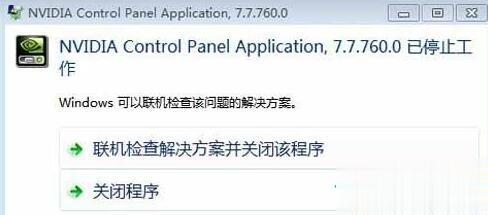
方法一
1、按下组合键【WIN+R】,打开运行 。

2、在窗口中输入【services.msc】命令并回车 。
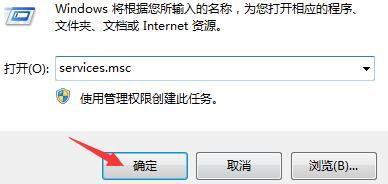
3、找到【Nvidia Display Drive service】服务项,右键选择重新启动即可。

方法二
1、右键开始菜单,打开【控制面板】。
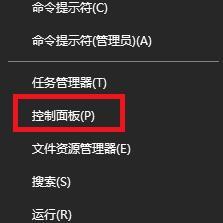
2、选择【卸载程序】选项打开。
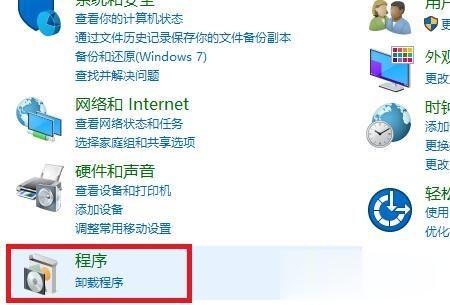
3、双击【nvidia图形驱动程序】程序,将其卸载。

4、前往NVIDIA驱动官网获取符合win10系统的最新驱动即可。
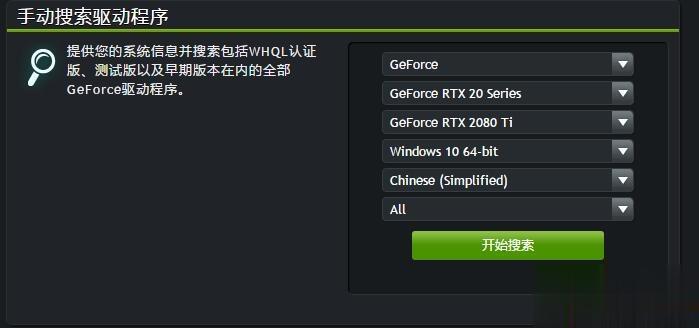
关于win10更新显卡驱动后英伟达控制面板打不开的两种解决方法分享到这里了,如果打不开NVIDIA控制面板,快来参考教程修复。
相关文章
热门教程
热门系统下载
热门资讯





























